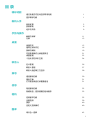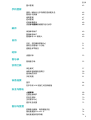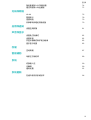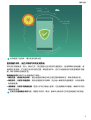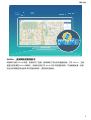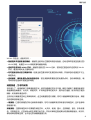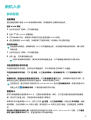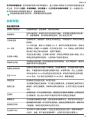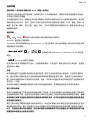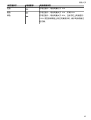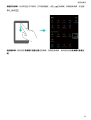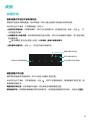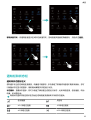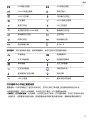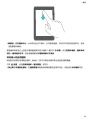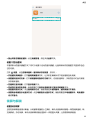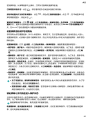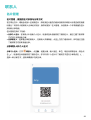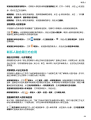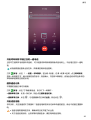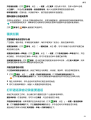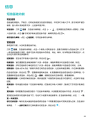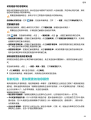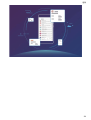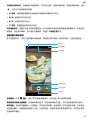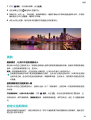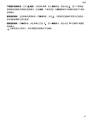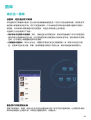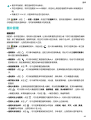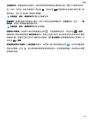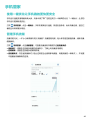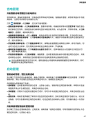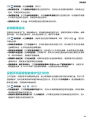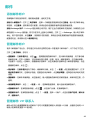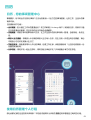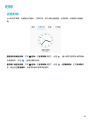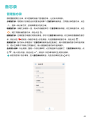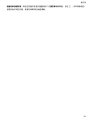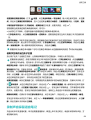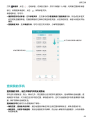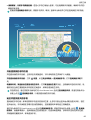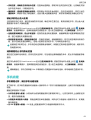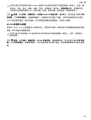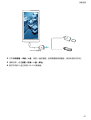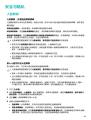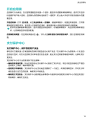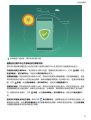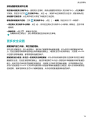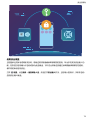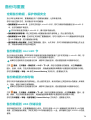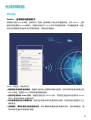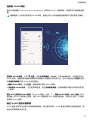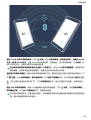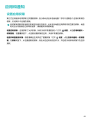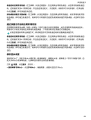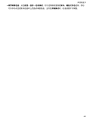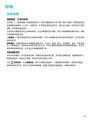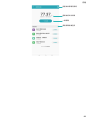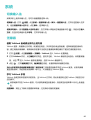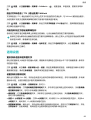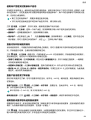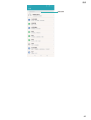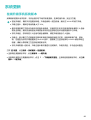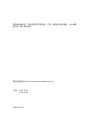用户指南

图片管理 43
手机管家
使用一键优化让手机跑的更快更安全 46
管理手机流量 46
省电管理 47
启动管理 47
启用病毒查杀 48
设置手机管家智能维护运行状态 48
邮件
添加邮件帐户
49
管理邮件帐户 49
管理邮件 VIP 联系人 49
日历
日历,您的事项管理中心
51
使用日历管理个人行程 51
查看全球节假日 52
时钟
设置时钟
53
备忘录
管理备忘录
55
实用工具
学生模式
57
录制声音保留语音笔记 58
查找我的手机 59
手机克隆 61
设备连接
蓝牙
64
在手机和 USB 设备之间互传数据 65
安全与隐私
人脸解锁
68
位置信息保护 69
开启应用锁 70
支付保护中心 70
更多安全设置 72
备份与重置
定期备份数据,保护数据安全
74
备份数据到 microSD 卡 74
备份数据到内部存储 74
目 录
ii

精彩功能
通过快捷方式启动应用常用功能
应用常用功能寻找太慢,如何一步即达?您可以通过长按应用图标,点击应用常用功能快速启动;
或者您可以长按并拖动应用常用功能至桌面,下次使用时点击快捷方式快速启动。
长按应用图标未弹出快捷方式,即说明应用不支持快速启动和设置桌面快捷方式。
快速启动应用常用功能:在主屏幕,长按应用图标,在应用弹出常用功能后,点击常用功能快速启
动。应用最多支持4个常用功能,并且由应用自定义,无法更改。例如您可以长按相机,在弹出框
中点击自拍,即可快速启动自拍。
添加桌面快捷方式到桌面:在主屏幕,长按应用图标,在应用弹出常用功能后,长按常用功能并拖
动至桌面,即可建立快捷方式。例如您可以将相机的自拍功能添加快捷方式到桌面,点击即可启动
自拍。
更多精彩功能
支付保护中心,保护您的财产安全
移动支付方便快捷,在享受便利的同时您是否会担心财产安全?支付保护中心为您提供一个安全的
应用运行空间,对支付应用和支付环境进行安全检测,阻止支付应用被恶意程序调用,让移动支付
更安全。
支付保护中心可以为您提供如下安全保障:
l 确保应用来源可靠:华为应用市场为支付保护中心提供了支付专区,专区内的应用都经过严格的
自动和人工审核,确保来源可靠。
l 检测支付环境风险:支付保护中心为支付类应用提供了一个独立、纯净的隔离空间,并对支付环
境安全进行全方位的检测,确保支付环境安全。
l 确保支付交互安全:支付保护中心能够阻止病毒或木马程序对添加到支付保护中心内的应用进行
恶意调用,确保交互安全。
1

此功能因产品而异,请以实际功能为准。
查找我的手机,定位并保护手机及其隐私
手机丢失或者被盗,伤心。除此之外,您还要担心丢失的手机里的相片、信息等隐私信息泄露。查
找我的手机功能,可以定位丢失手机的位置,帮助查找手机,还可以远程锁定手机或者清理手机数
据,保护您隐私信息的安全。
查找我的手机功能可以为您提供如下帮助:
l
确定位置,查找丢失的手机:通过地图实时确定手机当前位置和移动轨迹,帮助您查找手机。
l 锁定手机,以防手机被盗用:及时远程锁定手机屏幕,防止他人解锁手机直接使用,从而导致隐
私信息泄漏。
l 清除数据,以防手机数据泄漏:若担心手机已被他人盗取,可远程清除手机数据,确保手机内的
数据不被盗用。
若要使用
查找我的手机功能,需要手机开机、联网、登录华为帐号并已开启查找我的手机功能。
精彩功能
2

WLAN+,连接网络的智能助手
明明有可用的 WLAN 网络,但是却忘了连接,结果消耗了那么多的数据流量。打开 WLAN+,当有
连接过或免费的 WLAN 网络时,设备将自动打开 WLAN 开关并连接到网络,节省数据流量;设备
还会为您智能选择当前环境下的最佳网络,浏览网页更畅快。
精彩功能
3

WLAN+ 开启后,设备将可以:
l 智能选择并连接至最佳网络:根据您当前所处位置的网络信号强度,自动选择并连接至连接过的
WLAN 网络、免费的 WLAN 网络或移动数据网络。
l 自动开启或关闭 WLAN 开关:根据您连接过的 WLAN 记录,在特定位置自动开启或关闭 WLAN
开关,避免长时间处于搜网状态。
l 对可连接的热点进行质量评测:检测当前位置所有可连接的热点网络,并暂停自动连接至不可上
网的热点。
l 自动读取、填写免费热点的短信验证码:在检测到有需要验证的免费热点时,自动读取短信、填
写动态验证信息并连接至该网络。
清理加速,为手机减负
手机用久了,越来越慢?想清理系统空间,却不知道哪些文件可以删,哪些不能删?清理加速帮您
快速清理各类缓存、大文件、残留文件、不常用应用等垃圾文件,提升运行速度,使手机运行更加
顺畅,时刻保持最佳状态。
当手机运行缓慢或空间占用率较高时,会主动提醒您进行清理,您可以根据屏幕的提示信息,清理
内存或释放存储空间。
一键清理:扫描可清理的内存垃圾和系统缓存,您可以快速释放内存和部分存储空间,且不会影响
您使用手机。
深度清理:扫描存储空间中可清理的微信文件、大文件、视频、图片、应用残留、音乐、多余安装
包、不常用应用、占空间较大的应用等冗余文件,并针对每项扫描结果为您提供清理建议。既可以
帮助您释放存储空间,也不会让您误删除重要文件。
精彩功能
4

新机入手
新机配置
连接网络
通过便捷的操作连接 WLAN 网络或移动网络,尽情遨游在无限的网络世界。
连接 WLAN 网络
1 从状态栏处向下滑动,打开通知面板。
2 长按 进入 WLAN 设置界面。
3 打开 WLAN 开关。系统将以列表形式列出检测到的 WLAN 网络。
4 点击要连接的 WLAN 网络。如果选择了加密的网络,则需输入访问密码连接。
连接移动网络
在连接移动网络前,请确保您的 SIM 卡已开通数据业务。此功能因网络运营商而异,请以实际
功能为准。
1 从状态栏处向下滑动,打开通知面板。
2 点击 ,开启移动数据业务。
当您不使用移动网络时,请及时关闭移动数据业务,以节省数据流量并延长待机时间。
开启查找我的手机功能
开启查找我的手机功能,当手机丢失或被盗时,可以帮助您定位并保护个人数据。
开启查找我的手机功能:打开 设置,点击安全和隐私 > 查找我的手机,打开查找我的手机开
关。
电量耗尽时,发送最后位置信息定位手机:打开发送最后位置开关后,当电量耗尽自动关机前,设
备将发送当前位置到查找手机的定位地图中,帮助您查找定位手机。
开启成功后,通过您的华为帐号访问
cloud.huawei.com 后点击查找我的手机,或者在其他华为
设备上点击 查找我的手机,以使用查找我的手机功能。
管理双卡
您可以根据需要启用或禁用 SIM 卡,方便您使用和管理。同时,为了更合理的使用运营商资费套
餐,您还可以设置上网、打电话时默认使用的卡等操作。
如果您手机中插有两张 SIM 卡,您可以打开
设置,点击无线和网络,然后点击双卡管理,根据
实际需要,分别对两张 SIM 卡进行设置。禁用后的 SIM 卡将无法进行通话、发送短信或上网等操
作。
想让副卡在通话时也能上网:如果您的手机和副卡均支持 VoLTE(Voice over LTE)功能,打开通话
时可上网和启用双卡4G开关,在通话的同时可以畅享网络。
5

双卡双待单通说明:您的设备采用双卡双待单通设计,插入设备中的两张卡无法同时使用语音业务
或上网。您可以在设置 > 无线和网络 > 双卡管理中,设置开启双卡间呼叫转移,在一卡通话时另一
张卡的来电呼叫将转移至通话卡,避免漏接电话。
此功能需要运营商业务支持,详情请咨询网络运营商。
获取帮助
安全特性列表
锁屏样式和密码
设置锁屏密码,锁定屏幕,保护您的隐私。
指纹解锁
指纹代替密码,既提升手机安全的保护强度,又获得更加便捷的安全操
作,如解锁屏幕、访问保密柜和应用锁、进行安全支付等。
文件保密柜
启用保密柜,设置密码,把私密文件锁进去。不想加密时,再将文件移出
保密柜。
SIM 卡锁
SIM 卡锁功能,使用 PIN 码锁定 SIM 卡,每次开机或更换手机时,系统均
要求输入正确的 PIN 码解锁,以防手机丢失时, SIM 卡被他人盗用于篡改
银行帐户或社交帐号的密码,造成严重损失。
安全输入键盘
开启安全输入键盘,当您输入密码时,系统自动调用安全输入键盘,防止
恶意应用的盗取您的密码,让您的帐户和密码更安全。
恶意网址识别
开启网址识别功能,自动识别短信中的恶意网址,给予风险提示,避免您
误操作带来不必要的损失。
伪基站自动检测
伪基站总是尝试给您拨打诈骗电话、发送病毒短信,手机能够提前识别伪
基站,并直接拒收来自伪基站的骚扰电话、短信等内容,防止上当受骗。
安全 WLAN
手机会自动对 WLAN 热点的安全性进行检测,帮助您识别有安全风险的
WLAN 热点。对于存在安全风险的 WLAN 热点,请谨慎连接。
加密信息 将信息进行加密后发送,私密又安全。
骚扰拦截
手机管家的骚扰拦截功能,可以通过设置黑名单、启用智能拦截等多种拦
截规则,帮您拦截推销、诈骗等垃圾电话和信息,让您可以更安心的使用
手机。
应用锁
应用锁功能,可对应用程序加密,被锁定的应用程序需要输入应用锁密码
后才能使用,防止他人未经许可使用您手机中的某些应用程序。
病毒查杀 手机管家的病毒查杀功能,查杀各类新老病毒木马,保护您的手机安全。
查找我的手机
查找我的手机功能,可以在手机丢失后,远程定位或锁定手机,擦除手机
中的数据,帮助您查找并保护丢失的手机。
支付保护中心
支付保护中心能为您提供一个独立安全的应用运行空间,隔离恶意程序,
为支付、金融、财产类应用提供保护,让您的支付更安全更放心。
新机入手
6

法律声明
版权所有 © 华为技术有限公司 2018。保留一切权利。
未经华为技术有限公司书面同意,任何单位和个人不得擅自摘抄、复制本手册内容的部分或全部,
并不得以任何形式传播。
本手册描述的产品中,可能包含华为技术有限公司及其可能存在的许可人享有版权的软件。除非获
得相关权利人的许可,否则,任何人不能以任何形式对前述软件进行复制、分发、修改、摘录、反
编译、反汇编、解密、反向工程、出租、转让、分许可等侵犯软件版权的行为,但是适用法禁止此
类限制的除外。
商标声明
、 、华为、 是华为技术有限公司的商标或者注册商标。
Android™ 是谷歌公司的商标。
Bluetooth
®
字标及其徽标均为 Bluetooth SIG, Inc. 的注册商标,华为技术有限公司对此标记的任何使
用都受到许可证限制。
和 为高通公司 Qualcomm Inc. (NASDAQ: QCOM) 的注册
商标。
为 Sony 公司的注册商标。
在本手册以及本手册描述的产品中,出现的其他商标、产品名称、服务名称以及公司名称,由其各
自的所有人拥有。
注意
本手册描述的产品及其附件的某些特性和功能,取决于当地网络的设计和性能,以及您安装的软
件。某些特性和功能可能由于当地网络运营商或网络服务供应商不支持,或者由于当地网络的设
置,或者您安装的软件不支持而无法实现。因此,本手册中的描述可能与您购买的产品或其附件并
非完全一一对应。
华为技术有限公司保留随时修改本手册中任何信息的权利,无需提前通知且不承担任何责任。
第三方软件声明
随本产品提供的第三方软件和应用程序归第三方所有,华为技术有限公司不拥有这些第三方软件和
应用程序的知识产权,因此华为技术有限公司不对这些第三方软件和应用程序提供任何保证,华为
技术有限公司既不会就这些软件和应用程序向您提供支持,也不对这些软件和应用程序的功能是否
正常承担任何责任。
第三方软件和应用程序的服务可能中断或终止,华为技术有限公司不保证任何内容或服务可在任何
期间维持其可用性。第三方系通过华为技术有限公司可控制范围外的网络及传输工具传送内容或
服务。在相关法律允许的范围内,华为技术有限公司明确表示不对任何通过本产品提供的任何内容
或服务的中断或终止承担任何责任。
新机入手
7

对于您个人安装在本产品上的任何软件或上传、下载的任何文字、图片、视频或软件等第三方作
品,华为技术有限公司不对其合法性、质量以及其他任何方面承担任何责任,对于您因个人安装软
件或上传、下载前述第三方作品产生的任何后果,包括安装的软件与本产品不兼容等情况,由您自
行承担一切相关风险。
本产品采用的是开放的 Android 操作系统,华为技术有限公司和/或第三方合作伙伴对该系统进行了
必要修改,故可能本产品不支持标准版 Android 系统全部功能,或可能在使用本产品时出现与第三
方软件不兼容的问题,华为技术有限公司不对此承担任何责任。
责任限制
本手册中的内容均“按照现状”提供,除非适用法要求,华为技术有限公司对本手册中的所有内容
不提供任何明示或暗示的保证,包括但不限于适销性或者适用于某一特定目的的保证。
在适用法律允许的范围内,华为技术有限公司在任何情况下,都不对因使用本手册相关内容及本手
册描述的产品而产生的任何特殊的、附带的、间接的、继发性的损害进行赔偿,也不对任何利润、
数据、商誉或预期节约的损失进行赔偿。
在相关法律允许的范围内,在任何情况下,华为技术有限公司对您因为使用本手册描述的产品而遭
受的损失的最大责任(除在涉及人身伤害的情况中根据适用的法律规定的损害赔偿外)以您购买本
产品所支付的价款为限。
进出口管制
若需将本手册描述的产品(包括但不限于产品中的软件及技术数据等)出口、再出口或者进口,您
应遵守适用的进出口管制法律法规。
获取更多信息
您可以通过以下方式获取更多关于华为手机的信息。
l 访问 http://consumer.huawei.com/cn,查阅产品信息以及其他信息。
l 您可以在会员服务中获悉当地的服务热线,门店地址和 保修政策等服务信息。
访问 http://consumer.huawei.com/cn/,下载产品手册、查阅常见问题、隐私政策等。
打开设置 > 系统 > 关于手机 > 法律信息,查阅产品法律信息。
消费者服务热线:800 830 8300(仅固话),400 830 8300
扫描以下二维码,关注华为手机官方微信公众号,下载华为商城客户端。
ԢО۴ߑ
新机入手
8

ԢОֽؚۯঀ
更多信息请访问http://consumer.huawei.com/cn/。
给手机充电
当电池电量过低时,手机会提示您及时充电。为避免因电量不足,导致手机自动关机,请您及时充
电。
l 使用非原装充电器和 USB 数据线可能会导致充电过程中出现反复重启、充电时间变长或充电
器过热等情况,极端情况下可能会导致手机损坏甚至电池爆炸。
l 若按下电源键,手机没有任何反应,表明电池电量已耗尽,请使用华为原装充电器充电 10
分钟以上,再进行启动。
l 通过 USB 数据线将手机连接到充电器或其他设备后,手机会自动检测 USB 端口。如果 USB
端口潮湿,系统会启动保护措施、停止充电,并弹出相关提示。此时,请断开手机与 USB 数
据线的连接,确保 USB 端口干燥,再重新连接,避免对手机或电池造成损害。
l 电池可以反复充电,但是电池属于易损耗品,如果发现待机时间大幅度降低,则需要更换电
池。对于不可拆卸电池,请勿自行更换,请联系本公司授权的客户服务中心进行更换。对于
可拆卸电池,请使用本公司提供的原装电池进行更换。
l 手机长时间工作后,尤其在高温环境下,可能出现表面发热的情况,这属于正常现象。感觉
发烫时,请停止充电并关闭部分功能,同时将手机移至阴凉处。请避免长时间接触发烫的手
机表面。
l 电池充电时间会随温度条件和电池使用状况而变化。
l 建议充电的同时不要操作手机,不要在手机和充电器上覆盖物体。
l 更多关于电池及充电器使用规范,请访问http://consumer.huawei.com/cn/,搜索和查看本产
品使用指南。
您可以通过如下方式,为手机充电:
l 通过充电器为手机充电:通过随机配送的 USB 数据线和充电器将手机连接到电源插座,进行充
电。
l 通过 USB 接口为手机充电:通过 USB 数据线将手机连接至电脑或其他设备,手机将弹出USB 连
接方式对话框,点击仅充电。如果 USB 连接方式已经设置为其他模式,请从状态栏处向下滑动,
打开通知面板,点击设置,然后选择仅充电。
您可以通过手机状态指示灯或屏幕上的电量图标判断当前的电池状态:
状态指示灯
电池图标 电池电量状态
红色闪烁或常亮 电池电量小于 4%
新机入手
9

状态指示灯 电池图标 电池电量状态
红色 充电过程中,电池电量小于 10%
橙色 充电过程中,电池电量大于 10%,不满 90%
绿色 充电过程中,电池电量大于 90%。当状态栏上电量显示
100% 或在锁屏界面上有已充满提示时,表示电池电量已
经充满。
新机入手
10

手势与操作
截屏与录屏
滚动截屏一张长图记录完整信息
文章太长、聊天记录太多,一屏截不下,只能一张一张截图,实在是太麻烦了。您可以使用滚动截
屏功能,手机自动向下滚动截取一张长图,内容完整又美观。
使用快捷开关滚动截屏:从状态栏处向下滑动,打开通知面板,点击 截取当前整个屏幕。3 秒
内在截取到的画面上点击 ,屏幕将自动向下滚动并继续截屏。滚动过程中,点击滚动区域可停
止截屏。
截屏完成后,点击 或 对截屏进行编辑或分享,截屏图片默认保存在图库中。
录制屏幕记录精彩操作
当您需要准备屏幕操作教程或记录游戏精彩过程时,您可以通过录屏功能,将使用手机时的精彩片
段录制下来,并分享给好友们。
在录屏过程中拨打或接听电话,屏幕录制会自动结束。
11

快捷开关录屏:从状态栏处向下滑动,打开通知面板,点击 启动录屏。如需结束录屏,点击屏
幕左上角的 。
组合键录屏:同时按住电源键和音量上键启动录屏。如需结束录屏,再次同时按住电源键和音量上
键。
手势与操作
12

您可以在图库中查看录屏文件。
截取完整屏幕
使用组合键截屏:同时按下电源键和音量下键截取完整屏幕。
使用快捷开关截屏:从状态栏处向下滑动,打开通知面板,点击 截取完整屏幕。
截屏完成后,点击 或 对截屏进行编辑或分享,截屏图片默认保存在图库中。
分屏
开启分屏模式
想一边看电影一边和好友聊天?开启分屏模式,在屏幕中打开两个窗口,同时显示并运行两个应用
程序。
能否使用分屏功能,取决于手机硬件是否支持以及应用是否支持。因此,分屏功能只能在某些
应用界面中启用,分屏模式下可能会引起某些应用无法正常运行,请根据实际情况进行操作。
长按最近键启动分屏:打开支持分屏的应用后,长按 可启动分屏。
双指上滑启动分屏:打开支持分屏的应用后,双指从屏幕底部上滑启动分屏。
手势与操作
13

调节分屏模式下显示效果
在分屏状态下,您可以根据喜好,切换全屏、互换分屏位置、横竖切屏或者进入主屏幕。
切换全屏:在分屏模式下按住 向上或向下滑动,进入全屏模式。
互换分屏位置:在分屏模式下,点击 ,然后点击 切换分屏位置。
切换横竖屏:从状态栏处向下滑动,打开通知面板。点击 开关,横放或竖放手机实现分屏的横
竖切换。
正常情况下,如果支持横屏显示在分屏模式下也同样支持横屏显示。但是,只有同屏显示的两
个应用都支持横屏显示时,才能切换为横屏显示,否则两个窗口都只能竖屏显示。
进入主屏幕:在分屏模式下,点击导航栏中的主屏键 进入主屏幕。
支持前置导航键的手机出厂设置默认关闭了导航栏,若要开启导航栏,请点击设置 > 系统 > 系
统导航 > 导航栏 > 设置。开启导航栏后,前置导航键的导航功能将被禁用,即长按、滑动前置
导航键,手机将无反应。
退出分屏模式
当您不再使用分屏功能时,可以快速退出分屏界面。
在分屏模式下点击
,然后点击 退出分屏模式。
手势与操作
14

桌面
快捷开关
使用快捷开关轻松开启常用功能
想更快开启或关闭移动数据、热点等功能?您可以通过快捷开关快速开启常用功能。
从状态栏处向下滑动,打开通知面板,您可以:
l 快速开启常用功能:无需繁琐操作,您可以点击快捷开关,启用相应功能。例如,点击 ,可
以开启蓝牙功能。
l 长按图标进入功能设置:想对常用功能进行更多设置,您可以长按快捷开关图标,进入相应功能
的设置界面。
部分快捷开关无法长按进入设置,如手电筒、截屏和屏幕录制等。
l 显示更多快捷开关:点击 ,可以显示更多快捷开关。
调整快捷开关位置
想将常用的快捷开关放到前列,您可以自定义快捷开关的位置。
从状态栏处向下滑动,打开通知面板,点击
,您可以在通知面板内,调整快捷开关的位置、增
加或移除快捷开关。
调整快捷开关位置:长按快捷开关图标,然后拖动到您要放置的位置。
增加快捷开关:将通知面板隐藏区域中的快捷开关,拖动到通知面板的显示部分,然后点击返回。
15

移除快捷开关:将通知面板显示区域中的快捷开关,拖动到通知面板的隐藏部分,然后点击返回。
通知栏和状态栏
通知和状态图标含义
想知道手机当前的网络连接情况、电量是不是够用,手机静音了想随时知道是不是有新消息。您可
以根据状态栏显示的图标,随时随地掌握手机的运行状况。
状态图标:查看状态图标,您可以快速了解设备当前的运行状态,比如网络连接、信号强度、电池
电量、时间等信息。
网络状态图标可能因您所在的地区或网络服务提供商不同而存在差异。
信号强度 无信号
4G+ 网络已连接 3G 网络已连接
4G 网络已连接 HSPA 网络已连接
桌面
16
ページが読み込まれています...
ページが読み込まれています...
ページが読み込まれています...
ページが読み込まれています...
ページが読み込まれています...
ページが読み込まれています...
ページが読み込まれています...
ページが読み込まれています...
ページが読み込まれています...
ページが読み込まれています...
ページが読み込まれています...
ページが読み込まれています...
ページが読み込まれています...
ページが読み込まれています...
ページが読み込まれています...
ページが読み込まれています...
ページが読み込まれています...
ページが読み込まれています...
ページが読み込まれています...
ページが読み込まれています...
ページが読み込まれています...
ページが読み込まれています...
ページが読み込まれています...
ページが読み込まれています...
ページが読み込まれています...
ページが読み込まれています...
ページが読み込まれています...
ページが読み込まれています...
ページが読み込まれています...
ページが読み込まれています...
ページが読み込まれています...
ページが読み込まれています...
ページが読み込まれています...
ページが読み込まれています...
ページが読み込まれています...
ページが読み込まれています...
ページが読み込まれています...
ページが読み込まれています...
ページが読み込まれています...
ページが読み込まれています...
ページが読み込まれています...
ページが読み込まれています...
ページが読み込まれています...
ページが読み込まれています...
ページが読み込まれています...
ページが読み込まれています...
ページが読み込まれています...
ページが読み込まれています...
ページが読み込まれています...
ページが読み込まれています...
ページが読み込まれています...
ページが読み込まれています...
ページが読み込まれています...
ページが読み込まれています...
ページが読み込まれています...
ページが読み込まれています...
ページが読み込まれています...
ページが読み込まれています...
ページが読み込まれています...
ページが読み込まれています...
ページが読み込まれています...
ページが読み込まれています...
ページが読み込まれています...
ページが読み込まれています...
ページが読み込まれています...
ページが読み込まれています...
ページが読み込まれています...
ページが読み込まれています...
ページが読み込まれています...
ページが読み込まれています...
ページが読み込まれています...
ページが読み込まれています...
ページが読み込まれています...
ページが読み込まれています...
ページが読み込まれています...
ページが読み込まれています...
ページが読み込まれています...
ページが読み込まれています...
ページが読み込まれています...
ページが読み込まれています...
ページが読み込まれています...
-
 1
1
-
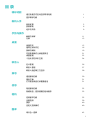 2
2
-
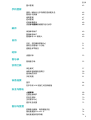 3
3
-
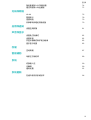 4
4
-
 5
5
-
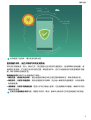 6
6
-
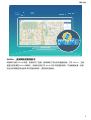 7
7
-
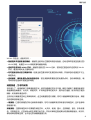 8
8
-
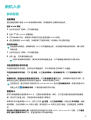 9
9
-
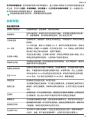 10
10
-
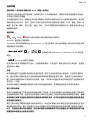 11
11
-
 12
12
-
 13
13
-
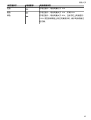 14
14
-
 15
15
-
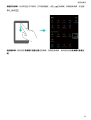 16
16
-
 17
17
-
 18
18
-
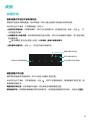 19
19
-
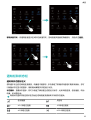 20
20
-
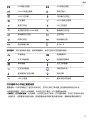 21
21
-
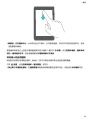 22
22
-
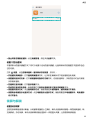 23
23
-
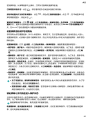 24
24
-
 25
25
-
 26
26
-
 27
27
-
 28
28
-
 29
29
-
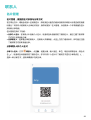 30
30
-
 31
31
-
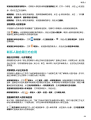 32
32
-
 33
33
-
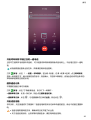 34
34
-
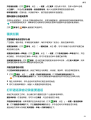 35
35
-
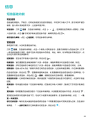 36
36
-
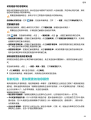 37
37
-
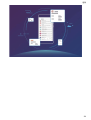 38
38
-
 39
39
-
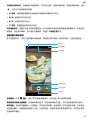 40
40
-
 41
41
-
 42
42
-
 43
43
-
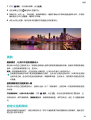 44
44
-
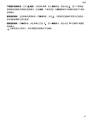 45
45
-
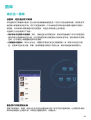 46
46
-
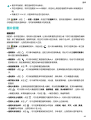 47
47
-
 48
48
-
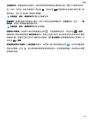 49
49
-
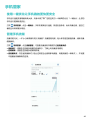 50
50
-
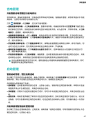 51
51
-
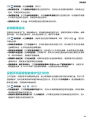 52
52
-
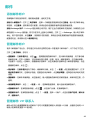 53
53
-
 54
54
-
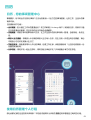 55
55
-
 56
56
-
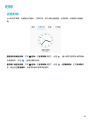 57
57
-
 58
58
-
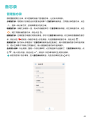 59
59
-
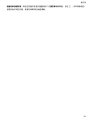 60
60
-
 61
61
-
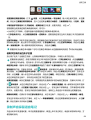 62
62
-
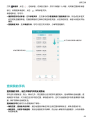 63
63
-
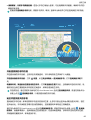 64
64
-
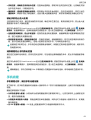 65
65
-
 66
66
-
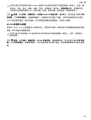 67
67
-
 68
68
-
 69
69
-
 70
70
-
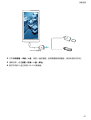 71
71
-
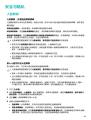 72
72
-
 73
73
-
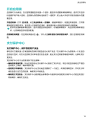 74
74
-
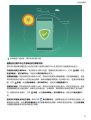 75
75
-
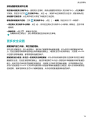 76
76
-
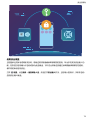 77
77
-
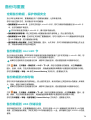 78
78
-
 79
79
-
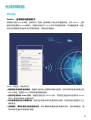 80
80
-
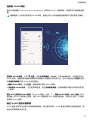 81
81
-
 82
82
-
 83
83
-
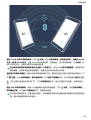 84
84
-
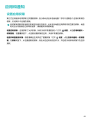 85
85
-
 86
86
-
 87
87
-
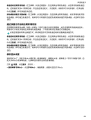 88
88
-
 89
89
-
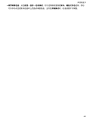 90
90
-
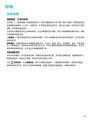 91
91
-
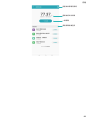 92
92
-
 93
93
-
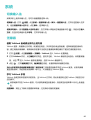 94
94
-
 95
95
-
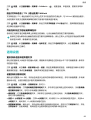 96
96
-
 97
97
-
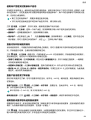 98
98
-
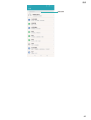 99
99
-
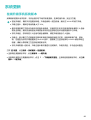 100
100
-
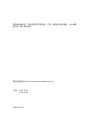 101
101